高展网为您带来《怎样设置定时关机(电脑定时关机设置方法)》,本文围绕怎样设置定时关机展开分析,讲述了关于怎样设置定时关机相关的内容,希望您能在本文中获取到有价值的信息!
在我们的日常生活中,有时需要设置电脑定时关机。那么,如何设置电脑定时关机呢?特别是在Windows 10系统中,Win10怎么设置定时关机呢?接下来,我将以Windows 10系统为例,向大家演示Win10定时关机怎么设置。值得注意的是,其他版本的Windows系统设置方法也是相同的哦!
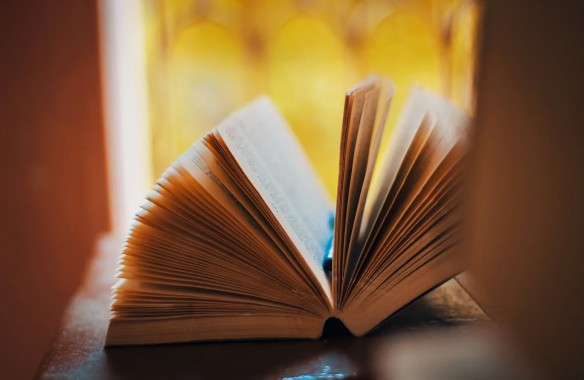
Win10如何设置定时关机?您可以在运行窗口中使用Shutdown命令定时设置电脑倒计时关机。以下是设置电脑倒计时关机的步骤:
步骤1. 按下键盘上的快捷键Windows + R,打开运行窗口,或者右击桌面左下角的“开始”按钮,选择“运行”。
步骤2. 在运行窗口的输入栏中,输入命令“Shutdown -s -t 3600”,再点击“确定”即可完成设置。
提示:这里的“-s”表示关闭计算机,“-t 3600”表示在1小时后关闭电脑。
上面介绍了Win10定时关机怎么设置,除了可以使用Shutdown + 时间倒计时关闭电脑外,我们还可以在固定的时间关闭电脑。要设定固定时间进行关机,比如晚上11点关机,您可以在运行窗口的输入框中输入命令“at 23:00 Shutdown -s”,然后点击“确定”即可。
当使用Shutdown命令定时关机后,Win10定时关机怎么取消设置?取消Win10定时关机的设置很简单,只需在运行窗口中输入命令“Shutdown -a”,然后点击“确定”即可取消自动关机的命令。
Win10定时关机怎么设置?您可以在运行窗口中输入Shutdown命令设置电脑定时关机。除了可以使用Windows自带的定时关机功能外,我们还可以使用第三方软件设置电脑定时关机。比如:远程看看远程软件,您可以使用它通过手机随时随地的远程关闭电脑。
远程看看是一款免费的远程控制软件,它支持Windows、iOS和Android等多个系统,因此用户可以随时随地使用手机或iPad远程控制电脑。如果您需要使用手机远程关闭电脑,按照以下步骤操作即可一键远程关闭电脑。
步骤1. 在远程看看下载中心安装软件,确保在电脑和手机上都安装了该软件。在电脑上完成注册并登录账号,同时,在手机上使用相同的账号登录。
步骤2. 手机登录远程看看后,点击“设备”,然后在“我的设备”中选择您要关闭的电脑。
步骤3. 在弹出的操作列表中,点击“关机”即可一键远程关闭电脑。
在这篇文章中为大家介绍了Win10定时关机怎么设置,并且提供三种方法供您选择。值得一提的是,本文所介绍的远程看看远程控制软件,还提供许多其他实用功能。如远程文件传输、在线聊天、隐私屏等,通过这些功能可以为您提供更好的远程控制电脑体验。
《怎样设置定时关机(电脑定时关机设置方法)》来自网络,本文围绕怎样设置定时关机的观点不代表本网站,仅作参考。





